Hoy veremos cómo puedes gestionar las aplicaciones que tienen acceso a tu cuenta de Google, igual que lo hicimos con Facebook y con Twitter. Asi sabrás qué aplicaciones y servicios web tienen acceso a tu cuenta Google y a qué elementos, y podrás denegar el acceso si cambia de idea.
Con el tiempo puedes haber conectado algunas aplicaciones a tu cuenta de Google que nunca más has vuelto a usar, pero siguen teniendo acceso a tu cuenta. Es una buena práctica para proteger tu seguridad y privacidad revisar periódicamente las aplicaciones conectadas a tu cuenta y desactivar las que ya no uses.
Haremos el proceso desde el PC pues se lleva a cabo desde la misma página web tanto en el PC como el móvil. Puedes seguir los mismos pasos en tu móvil, aunque en ese caso el aspecto de la página web será adaptado a la pequeña pantalla de tu dispositivo.
Cómo administrar las apps de terceros en Google
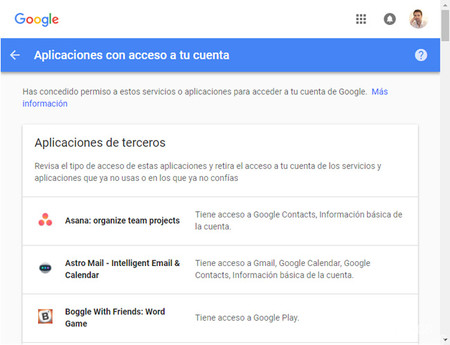
Consultar las aplicaciones de terceros conectadas a tu cuenta de Google es tan fácil como visitar esta página web. Si no tienes la sesión iniciada con Google, necesitarás introducir tu usuario y contraseña antes de poder ver la página anterior.
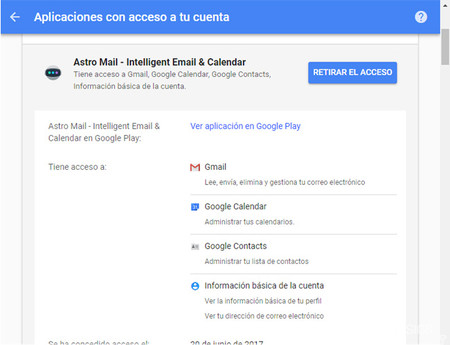
Al hacer clic en alguna de las aplicaciones conectadas se expande la información, mostrándo exactamente a qué tiene acceso. Esta información se encuentra desglosada por servicio de Google y es fácil de entender pues se encuentra en lenguaje llano. Por ejemplo, la aplicación de la captura anterior puede leer, emviar y gestionar Gmail, administrar los calendarios de Calendar, administrar los contactos de Google y ver la información básica y correo electrónico de la cuenta.
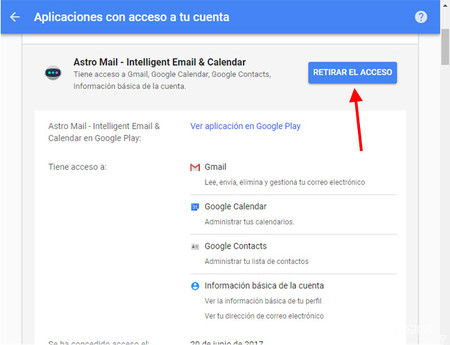
Si desconfías de alguna aplicación o ya no la usas es una buena idea desconectarla de tu cuenta de Google, evitando así que siga accediendo a tu correo, calendario u otras funciones a las que estuviera conectada. Esto es especialmente importante en caso de aplicaciones antiguas que podrían haber sido abandonadas o cambiado de dueño. Para hacerlo, pulsa Retirar el acceso.
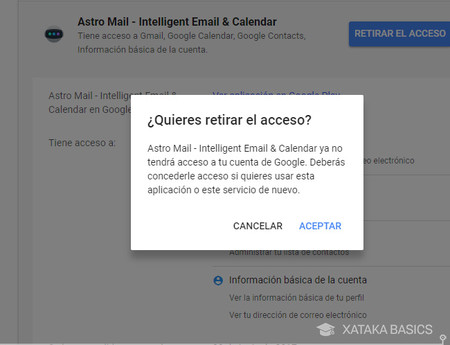
Se te pedirá una confirmación antes de retirar el acceso definitivamente, recordándote que se eliminará la cuenta y, si quieres volver a usar este servicio, necesitarás conectar de nuevo la cuenta de Google. Pulsa Aceptar.
Hecho esto, se desconectará la aplicación o servicio de tu cuenta de Google y no podrá seguir obteniendo información de ella. Esto no significa que tu cuenta y todos los datos que se obtuvieron en el pasado se borren del sevicio, sino que no podrá obtener más datos. Si quieres borrar por completo tu cuenta de un servicio de terceros, debes contactar con cada aplicación y seguir su procedimiento, si tuviera.
En Xataka Basics | Cómo administrar las aplicaciones que tienen acceso a tu cuenta de Twitter





Entrar y enviar un comentario